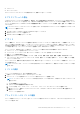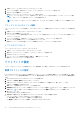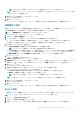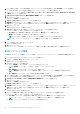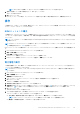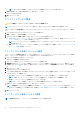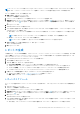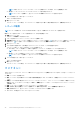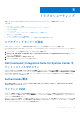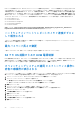Users Guide
Table Of Contents
- Dell Command | Integration Suite for System Center バージョン5.1 ユーザーズガイド
- はじめに
- Dell Command | Integration Suite for Microsoft System Centerのインストール、アンインストール、およびアップグレード
- Dell Command | Integration Suite for System Center の使用
- Dell Command | Intel vPro Out Of Band アプリケーション
- トラブルシューティング
- 関連リファレンス
メモ: お使いのクライアントシステムがネットワークに接続されていない場合、タスクを再度実行します。
● 実行待ち - レポートのスケジュールタスクが タスクキューで待ち状態になります。
メモ: タスクキュー を起動して、完了したタスクおよび保留中のタスクのリストを表示できます。
6. タスクの名前を入力して 次へ をクリックします。
サマリ タブが表示されます。
7. 終了 をクリックします。
タスクキュー ウィンドウが開き、タスクのスケジュール設定に応じて直ちに実行が開始されるか、待機状態になります。
レポートの取得
メモ: レポートの取得では、スケジュールされたレポート を介して収集されたデータのレポートを要求します。
既存のレポートを表示します。レポートを取得するには、次の手順を実行します。
1. 取得 をクリックします。
クライアントの選択 タブが表示されます。
2. レポートを表示したいクライアントシステムのリストを検索します。
3. 利用可能なクライアント リストから、管理するクライアントシステムを選択し、 ボタンをクリックして選択したシステムを
移動するか、 ボタンを押してすべての検出された Dell クライアントを 選択したクライアント リストに移動します。
4. 次へ をクリックします。
5. タスクを直ちに適用するか、後で実行するようにスケジュールするか、いずれかを選択できます。
スケジュールに応じて、次のいずれかのオプションを選択します。
● 今すぐ実行 - レポートの取得タスクは直ちに適用され、タスクキュー に 実行中 ステータスが表示されます。
メモ: お使いのクライアントシステムがネットワークに接続されていない場合、タスクを再度実行します。
● 実行待ち - レポートの取得タスクが タスクキュー で待ち状態になります。
メモ: タスクキュー を起動して、完了したタスクおよび保留中のタスクのリストを表示できます。
6. タスクの名前を入力して 次へ をクリックします。
サマリ タブが表示されます。
7. 終了 をクリックします。
タスクキュー ウィンドウが開き、タスクのスケジュール設定に応じて直ちに実行が開始されるか、待機状態になります。
タスクキュー
タスクキュー ウィンドウでは、スケジュール済みのタスクと完了したタスクを確認することができます。以下をクリックすること
もできます。
● 更新 - タスクキューを更新します。
● 表示 - タスクキュー内ある個々のタスクに関する詳細情報を表示します。エクスポート - 情報を Excel ファイルにエクスポート
します。
● 再実行 - タスクが正常に実行されたクライアントシステムはスキップして、クライアントシステムで失敗した既存のタスクを
再実行します。タスクがエラーなしに完了した場合に、再実行 をクリックすると、タスク内のすべてのクライアントシステム
を再起動します。
● 取得 - レポートのパスの取得(スケジュールではない)タスクを実行します。
● 編集 - 保留中(実行を待機中)のタスクを編集します。編集が進行中の間、タスクは保留状態に置かれます。
● 複製 - 保留中のタスク、完了したタスク、およびキャンセルされたタスクを複製します。
● キャンセル - まだ完了していないタスクをキャンセルします。
38 Dell Command | Intel vPro Out Of Band アプリケーション